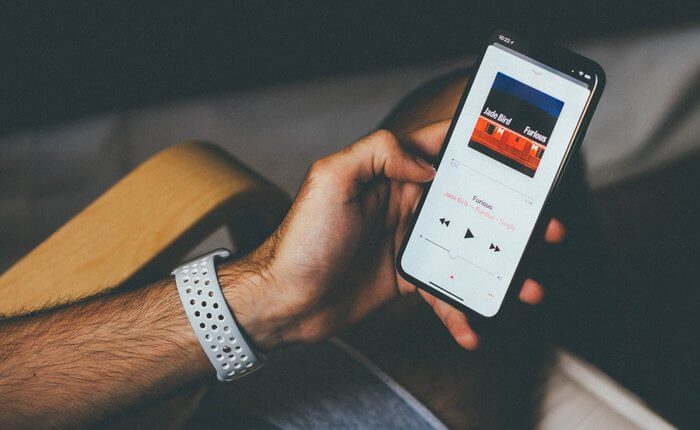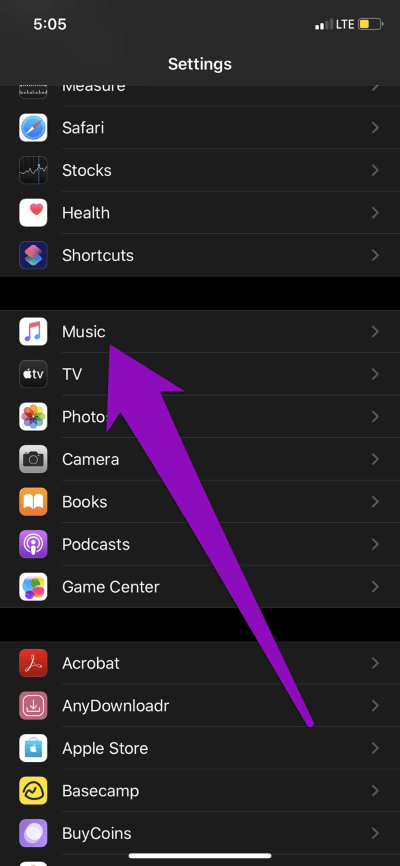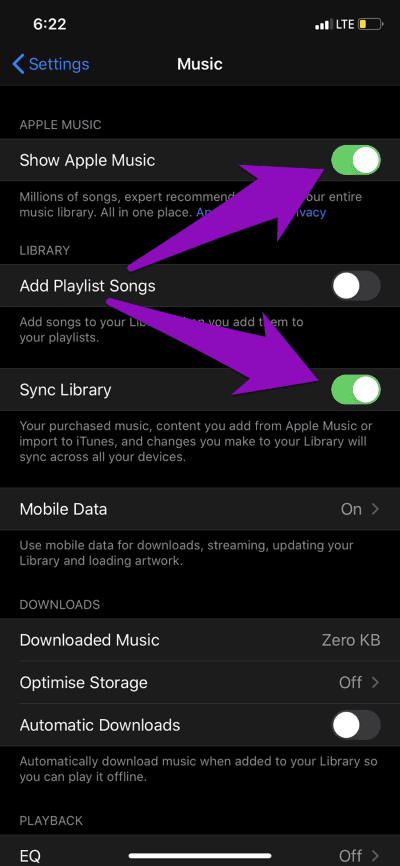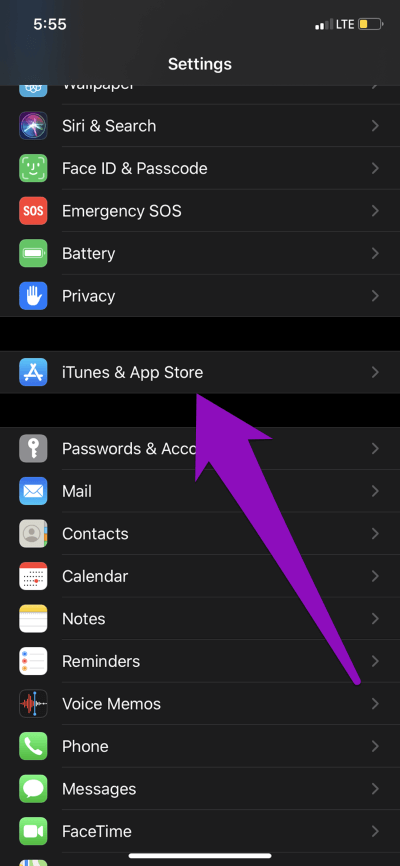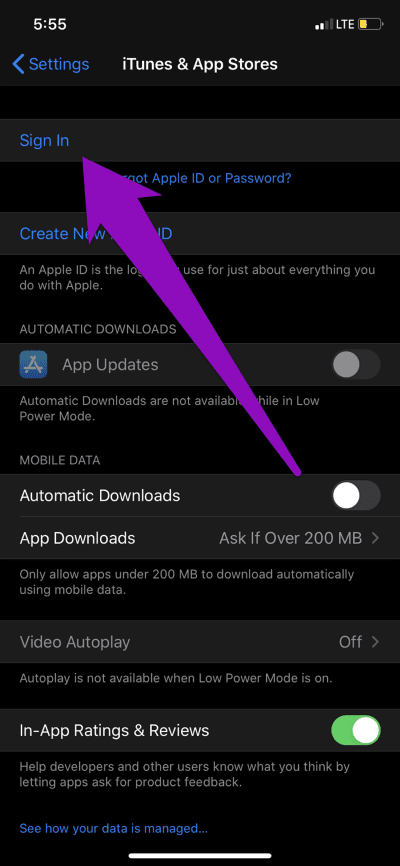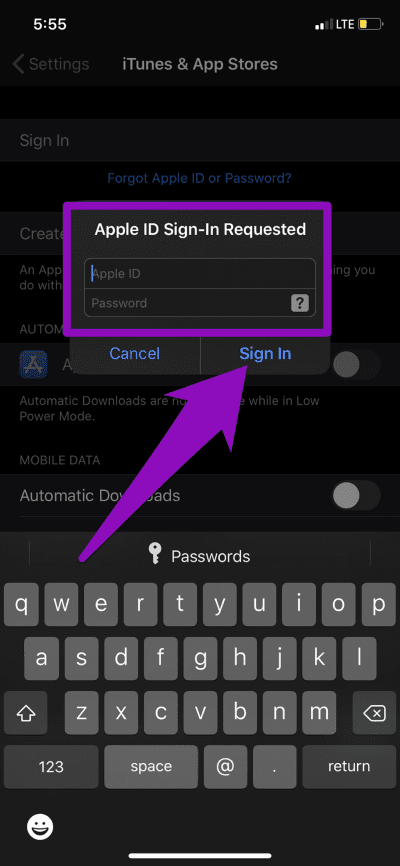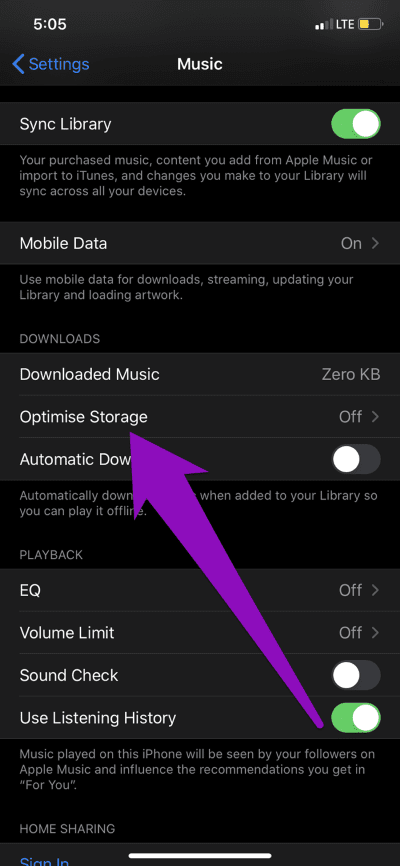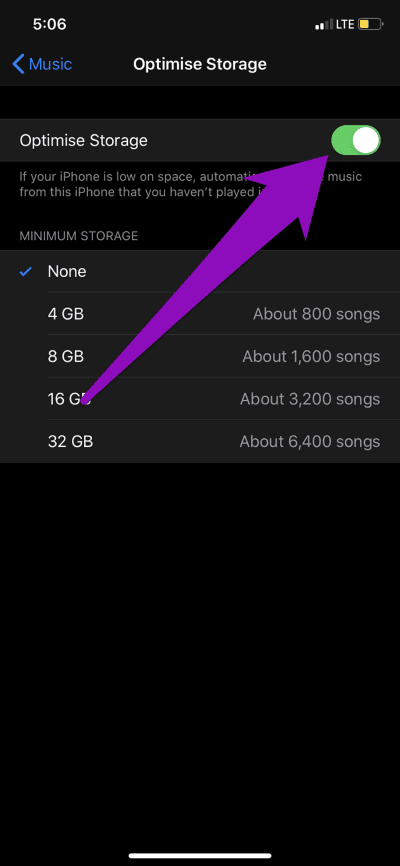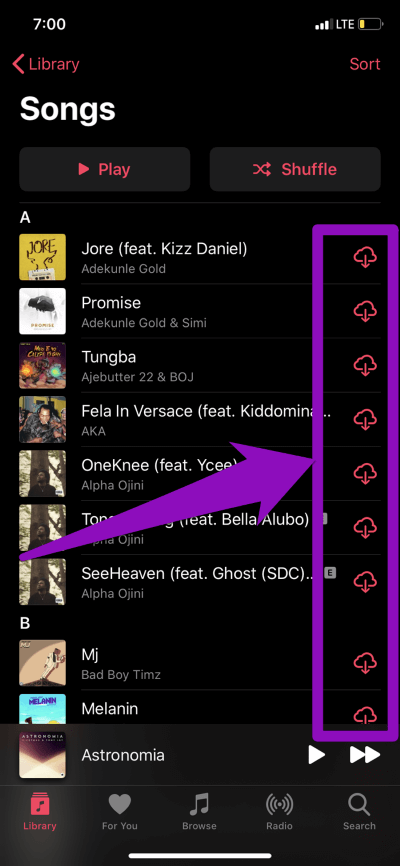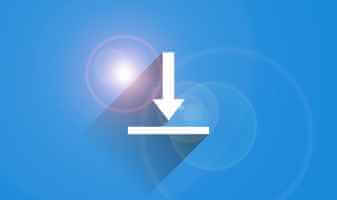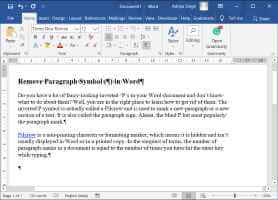على الرغم من أن Apple Music هي منصة بث مباشر عبر الإنترنت ، يمكنك تنزيل الموسيقى للاستماع إليها دون اتصال. هذا مفيد في المواقف التي لا يمكنك فيها بث الموسيقى بسبب ضعف اتصال الإنترنت. إذا لم تتمكن من العثور على بعض (أو كل) الأغاني التي تم تنزيلها على Apple Music ، فراجع بعض الطرق لاستعادتها إلى جهازك وكيفية منع تكرار المشكلة في المستقبل.
استيقظت ذات صباح ، واختفى مجلد الموسيقى التي تم تنزيلها في Apple Music ، ومعها جميع الأغاني التي تراكمت على جهازك لعدة شهور. أو ربما سنوات. يُعد تسجيل الخروج من Apple ID أحد الأسباب الشائعة لهذه المشكلة. في أحيان أخرى ، قد تؤدي بعض التهيئات في قائمة إعدادات هاتفك إلى حذف الأغاني من Apple Music بدون علمك.
بناءً على سبب هذه المشكلة ، قد تتمكن أو لا تتمكن من استرداد الأغاني التي تم تنزيلها والمفقودة من جهازك. إذا قمت بتسجيل الخروج من Apple ID ، على سبيل المثال ، ستتم إزالة / حذف جميع الأغاني التي تم تنزيلها للاستماع بلا اتصال بالإنترنت من جهازك. هذا يعني أنه سيكون عليك إعادة تنزيل الأغاني المفقودة عند تسجيل الدخول مرة أخرى إلى Apple ID الخاص بك.
من ناحية أخرى ، إذا لم تظهر الأغاني التي تم تنزيلها على Apple Music بسبب خلل في التطبيق أو جهازك أو في قائمة الإعدادات ، فقد تتمكن من استرداد الأغاني التي تم تنزيلها. بدون مزيد من اللغط ، دعنا ندخل في الحلول.
1. أعد تشغيل جهازك
كما ذكرنا سابقًا ، قد تفقد الأغاني التي تم تنزيلها على Apple Music إذا كان التطبيق أو هاتفك يمر ببعض الأخطاء. لحسن الحظ ، يمكن أن تساعد إعادة تشغيل الجهاز البسيطة في استعادة الأمور وترتيبها واستعادة الموسيقى التي تم تنزيلها.
إذا كنت لا تزال لا تستطيع العثور على الأغاني التي تم تنزيلها على Apple Music ، فتابع إلى إصلاحات استكشاف الأخطاء وإصلاحها التالية أدناه.
2. إعادة تشغيل تطبيق Apple Music و مزامنة المكتبة
سيؤدي تعطيل Apple Music على جهازك ، سواء عن قصد أو عن طريق الصدفة ، إلى عدم إمكانية الوصول إلى تنزيلك. إذا كنت تريد استعادة أغانيك على جهازك ، فيجب إعادة تمكين Apple Music و iTunes Library Sync. وجد بعض المستخدمين الذين عانوا من هذه المشكلة هذه الفعالية في الحصول على الموسيقى التي تم تنزيلها لتظهر مرة أخرى في Apple Music.
إليك كيفية القيام بذلك.
الخطوة 1: قم بتشغيل الإعدادات على iPhone (أو iPad) وحدد الموسيقى.
الخطوة 2: تمكين كل من “إظهار Apple Music” وخيارات “مزامنة المكتبة “.
إذا تم تمكينها ، فيمكنك تعطيلها وإعادة تمكينها. يمكنك أيضًا إعادة تشغيل جهازك والمتابعة للتحقق من استعادة الأغاني التي تم تنزيلها.
3. تسجيل الدخول إلى APPLE ID
ثالثًا ، تريد التأكد من تسجيل الدخول إلى معرف Apple الخاص بك على جهازك. إذا لم يتم العثور على الأغاني التي تم تنزيلها في أي مكان أو ربما ، فإن Apple Music لا تشغل الأغاني التي تم تنزيلها ، فتأكد من تسجيل الدخول إلى Apple ID على جهازك. إليك الطريقة.
الخطوة 1: افتح قائمة الإعدادات بجهازك وحدد خيار “iTunes and App Store“.
الخطوة 2: إذا لم يكن لديك معرف Apple متصل بجهازك ، يجب أن تشاهد زر تسجيل الدخول. اضغط عليها لتسجيل الدخول إلى Apple ID الخاص بك.
الخطوة 3: أدخل بيانات اعتماد معرف Apple الخاص بك وانقر فوق تسجيل الدخول.
ملاحظة: سيؤدي هذا إلى استعادة الأغاني التي حفظتها إلى Apple Music فقط ، وليس الأغاني التي سبق لك تنزيلها على جهازك.
4. أوقف التخزين المثالي
لمساعدتك في توفير مساحة التخزين على جهاز iPhone ، صممت Apple ميزة “التخزين المُحسَّن“. سيؤدي ذلك تلقائيًا إلى حذف الأغاني التي تم تنزيلها والتي بالكاد تستمع إليها عندما تكون مساحة جهازك منخفضة. في حين أن هذا سيوفر بالفعل مساحة تخزين على iPhone الخاص بك ، فقد لا تكون بعض أغانيك على Apple Music متاحة للتشغيل بلا إنترنت.
إذا تم تمكين التخزين المحسّن على iPhone ، فيجب إيقاف تشغيله لمنع حذف الأغاني على Apple Music بدون علمك. إليك الطريقة.
الخطوة 1: قم بتشغيل قائمة الإعدادات في هاتفك وحدد الموسيقى.
الخطوة 2: قم بالتمرير إلى قسم التنزيلات في أسفل الصفحة واضغط على التخزين المحسن.
الخطوة 3: في حالة التمكين ، انقر على الزر بجوار خيار التخزين المُحسن لتبديله.
سيؤدي ذلك إلى تعطيل الحذف التلقائي للأغاني التي تم تنزيلها من Apple Music على جهازك.
لن يعيد الأسلوبان رقم 3 ورقم 4 الأغاني المفقودة إلى Apple Music. إنها مجرد تدابير لمنع اختفاء الموسيقى التي تم تنزيلها على Apple Music. ومع ذلك ، إذا كنت غير قادر على استعادة الموسيقى التي تم تنزيلها ، فسيتعين عليك إعادة تنزيلها يدويًا على جهازك.
لتنزيل أغانيك مرة أخرى على جهازك ، قم بتشغيل Apple Music ، وانقر فوق مجلد الأغاني ، وانقر فوق رمز السحابة لتنزيل كل أغنية على جهازك مرة أخرى.
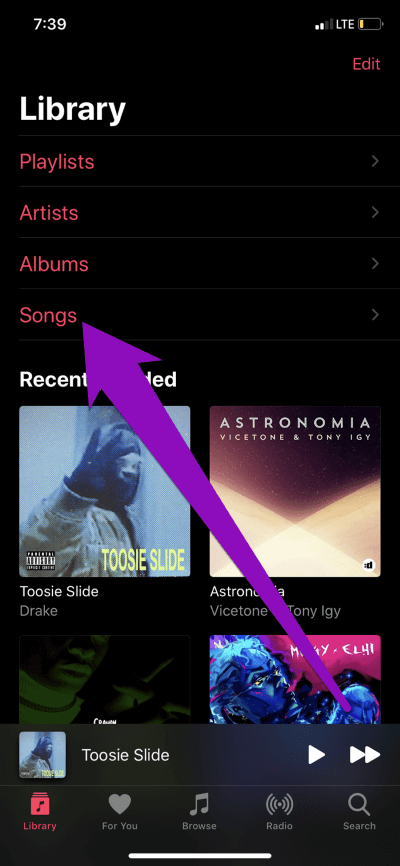
موسيقى بلا توقف
الآن بعد أن عرفت سبب فقد / حذف الأغاني التي تم تنزيلها من Apple Music على iPhone (أو iPad) ، يجب عليك اتخاذ الاحتياطات اللازمة لمنع حدوثها. وإذا فقدت بعض موسيقاك ، فيمكنك محاولة استعادتها عبر الطريقتين رقم 1 ورقم 2. خلاف ذلك ، سيكون عليك إعادة تنزيل الأغاني أو اللجوء إلى البث عبر الإنترنت.